Переход на более новую операционную систему Windows 10 у многих пользователей вызвал массу вопросов. Ведь разработчики существенно изменили интерфейс управления данной версии ОС по сравнению с Windows 7. Так, например, панель управления была запрятана неизвестно куда и привычным способом через меню “Пуск” в Windows 10 доступ к ней уже не получить.
В данной статье мы расскажем где в Windows 10 находятся “Программы и компоненты” и как можно посмотреть список установленных на компьютере программ.
Управление установленными программами в Windows 10
Осуществлять просмотр у удаление всех установленных программ в Windows 10 можно двумя способами – через всем привычный элемент панели управления “Программы и компоненты”, а также через глобальные настройки Windows.
Как найти “Программы и компоненты” в Windows 10?
В меню “Пуск” искать их бесполезно. А вот через поиск найти можно. Правда сначала нужно зайти в “Панель управления” а уже в ней отыскать “Программы и компоненты”.
Для этого жмем на значок лупы в левом нижнем углу экрана чуть правее меню “Пуск”. В открывшемся поле ввода пишем “Панель управления”.

Открываем панель управления
После этого в результатах поиска переходим по первой строчке.

Переходим к программам и компонентам
В уже знакомой вам панели управления находим программы и компоненты и открываем их. Отобразится список всех установленных программ на вашем компьютере, которые можно удалить.
Обновленные “Программы и компоненты” – “Приложения и возможности”
В Windows 10 разработчики решили немного обновить окно с установленными программами. Теперь в глобальных настройках Windows оно называется “Приложения и возможности”.
Чтобы перейти в него нужно нажать на значок сообщения в правом нижнем углу экрана и в открывшемся окне выбрать “Все параметры”.

Открываем параметры windows 10
В окне “Параметры Windows” выбираем “Приложения” после чего откроется окно “Приложения и возможности” в котором также как и в “Программах и компонентах” отображается перечень всех установленных программ с возможностью их удаления.
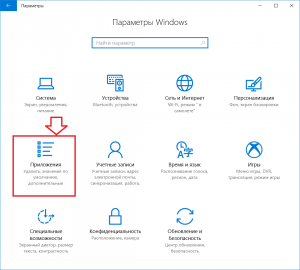
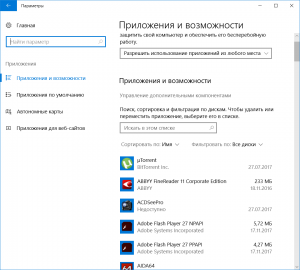
Приложения и возможности в Windows 10

Проблемы с меню пуск и панелью задач в Windows 10

Microsoft Office Click-to-Run что это?

Как сделать скриншот части экрана на компьютере с windows 10?
12 комментариев
Виктор
Программа и компоненты была и исчезла с ПК
windus 10 поиск результата не дал – нет элементов по условиям поиска
Где находятся «Программы и компоненты» в Windows 10

«Программы и компоненты» – это одна из утилит, которая раньше была доступна через «Панель управления». До выхода Windows 10 данная утилита использовалась для удаления ПО, драйверов и обновлений Windows. Также здесь располагалась ссылка на утилиту для включения и отключения компонентов операционной системы Windows. Другими словами, «Программы и компоненты» являлись важной утилитой для управления компьютером и установленным софтом.
Но, с появлением Windows 10 функции «Панели управления» стали переезжать в новое меню «Параметры». Так произошло и з «Программами и компонентами». В данной статье мы расскажем о том, где находятся «Программы и компоненты» в Windows 10 и как открыть данную утилиту.
- Как открыть «Программы и компоненты» через меню «Параметры»
- Как открыть «Программы и компоненты» через «Панель управления»
Как открыть «Программы и компоненты» через меню «Параметры»
В последних версиях Windows 10 «Программы и компоненты» переехали в меню «Параметры», поэтому искать их нужно именно здесь. Для этого нужно открыть меню «Пуск» и перейти в «Параметры» (кнопка с шестеренкой) или воспользоваться комбинацией клавиш Win-i.

После открытия меню «Параметры» нужно открыть раздел «Приложения».
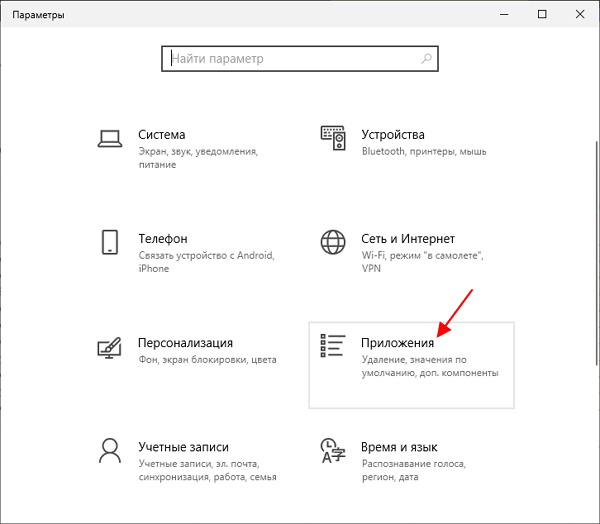
И перейти в подраздел «Приложения и возможности». Это и есть новое расположение «Программ и компонентов» в Windows 10. Здесь есть ссылка «Дополнительные компоненты», которая открывает новое меню для установки и удаления компонентов Windows. А если пролистать настройки вниз, то вы увидите список установленного ПО.

Список установленных программ можно сортировать по имени, размеру, дате установки и диску, есть встроенный поиск.
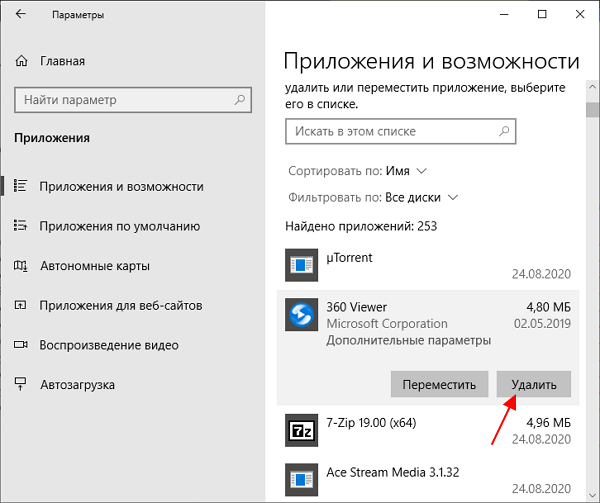
Для того чтобы удалить приложение нужно выделить его в списке и нажать на кнопку «Удалить».
Как открыть «Программы и компоненты» через «Панель управления»
На данный момент в Windows 10 все еще доступны остатки «Панели управления» и там можно найти старые «Программы и компоненты». Но, в будущем, скорее всего, данную возможность удалят.
Для того чтобы открыть старые «Программы и компоненты» из «Панели управления» нужно нажать комбинацию клавиш Win-R и в открывшемся окне выполнять команду «appwiz.cpl».

В результате откроется старое окно утилиты «Программы и компоненты», которое выглядит почти также, как в предыдущих версиях Windows.

Кроме этого, вы можете открыть саму «Панель управления». Для этого нужно нажать Win-R и выполнить команду «control».
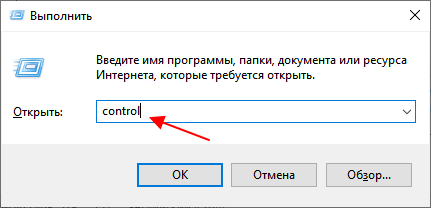
В окне «Панели управления» нужно кликнуть по ссылке «Удаление программы».
Где находится блок Программы и компоненты в ОС Windows 10, как найти список
Десятая версия Винды отличается от предыдущих отображением внешних и внутренних элементов. Чтобы корректно использовать предусмотренные разделы, необходимо знать, где находится блок «Программы и компоненты» в обновленной Windows 10. Раньше софт располагался на панели управления, с помощью которой можно было осуществлять различные операции (удаление, изменение).
За что отвечает?
Операционная система Виндовс состоит из различных блоков и подразделов, внутри которых содержится информация о приложениях, установленных на компьютере.

Особенности рассматриваемой папки:
- пользователь может посмотреть установленные на ПК утилиты с активными дополнениями;
- открыть функционал можно несколькими способами;
- внутри доступны определенные действия с утилитами – отключение, удаление, изменение параметров.
Включение и отключение компонентов Windows 10
Компоненты Windows – дополнительная функциональность системы. Они предназначены для выполнения разного рода действий на компьютере: создание серверов, возможность печати PDF файлов и проч.
В этой статье разберем, где находятся компоненты Windows и какие из них можно выключить, а какие обязательно включить.
Как открыть компоненты Windows 10?
Заходим в Панель управления (подробный обзор, как это сделать разными способами). Устанавливаем режим отображения «Категории» и переходим в категорию «Программы». Здесь нам нужен раздел «Включение и отключение компонентов». Для его запуска потребуются права администратора.

Открывается окно со списком компонентов. И нам сразу предлагают простую инструкцию: чтобы включить компонент, нужно установить напротив него маркер. Элементарно.

Какие компоненты можно выключить, а какие нет?
Условно все компоненты можно разделить на две категории: базовые, которые нужны любому пользователю «десятки», и специализированные – для системных администраторов, программистов.
Не стоит отключать все, что вам не понравилось в списке. Например, следующие компоненты:
- Windows PowerShell0: модернизированная оболочка командной строки, которая часто нужна для выполнения разных задач на «десятке». Обычному пользователю тоже приходится к ней обращаться (например, для получения прав администратора);
- .NET Framework 4.6 и поздние версии: нужен для запуска большинства приложений и игр на «десятке»;
- печать в PDF: дает возможность распечатывать файлы формата PDF и работать с этим форматом в других программах и приложениях;
- компоненты для работы с мультимедиа: нежелательно отключение даже при использовании сторонних проигрывателей и кодеков;
- поддержка АРІ удалённого разностного сжатия: компонент синхронизирует в операционной системе некоторые файлы. Применяется в работе с разными системными и сторонними программами;
- Internet Explorer 11: хотя многие пользователи давно не используют этот браузер, отключать его компоненты не стоит. Они часто используются для функционирования других программ (например, мы подробно об этом писали в статье о неисправностях Скайпа).
Но некоторые компоненты не используются в повседневном, стандартном применении компьютера. Многие из них отключены по умолчанию, некоторые можно выключить самостоятельно:
- .NET Framework 3.5 и ниже: устаревшая версия, используемая только программными разработчиками. Все компоненты старых версий присутствуют в новой – 4.6 и выше;
- Hyper-V: компонент для создания виртуальных машин. Если вы не используете виртуальные машины или вообще не имеете понятия, что это, отключайте смело (подробная статья — как отключить Hyper-V);
- клиент рабочих папок: применяется только в корпоративных сетях, обычному пользователю не нужен.
Конечно, это не все компоненты, которые можно отключить. Но мы уже говорили, что многие из них выключены по умолчанию. Мы перечислили лишь те, которые были включены у нас. Список можно дополнить компонентами: клиенты Telnet и TFTP, прослушиватель RIP, службы Active Directory, Windows Identity Foundation 3.5 и другие.
Итак, мы разобрались, где находятся компоненты Windows 10 и как их включить и отключить. Вкратце описали те компоненты, которые отключать не стоит и те, которые можно смело выключить. Большинство из них выключены по умолчанию.
Источник: public-pc.com
Где находится блок Программы и компоненты в ОС Windows 10, как найти список
Десятая версия Винды отличается от предыдущих отображением внешних и внутренних элементов. Чтобы корректно использовать предусмотренные разделы, необходимо знать, где находится блок «Программы и компоненты» в обновленной Windows 10. Раньше софт располагался на панели управления, с помощью которой можно было осуществлять различные операции (удаление, изменение).
За что отвечает?

Операционная система Виндовс состоит из различных блоков и подразделов, внутри которых содержится информация о приложениях, установленных на компьютере. Особенности рассматриваемой папки:
- пользователь может посмотреть установленные на ПК утилиты с активными дополнениями;
- открыть функционал можно несколькими способами;
- внутри доступны определенные действия с утилитами – отключение, удаление, изменение параметров.